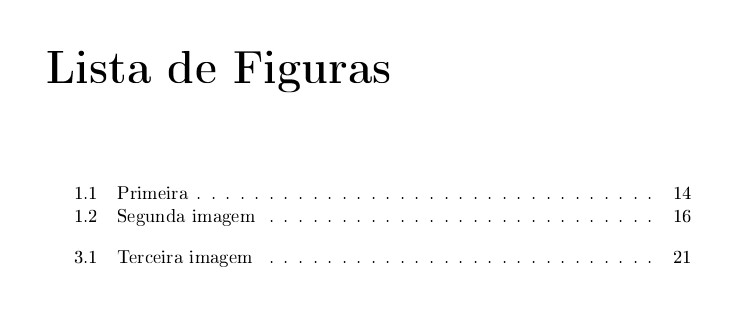Sumário
Uso básico
Nesse tutorial, você aprenderá a colocar um Sumário no seu documento. Esse recurso é muito útil para livros, por
exemplo. Para isso, considere o documento abaixo, que representa um documento com uma estrutura mais complexa,
com partes, capítulos, e com conteúdo fake, gerado com o comando \lipsum:
\documentclass{book}
\usepackage[utf8]{inputenc}
\usepackage[T1]{fontenc}
\usepackage[brazilian]{babel}
\usepackage{lipsum}
\begin{document}
\part{Primeira unidade}
\chapter*{Introdução} % esse asterisco foi colocado para que o arquivo não seja numerado
\lipsum
\chapter{Primeiro capítulo}
\lipsum
\section{Seção}
\lipsum
\subsection{Subseção}
\lipsum
\chapter{Segundo capítulo}
\lipsum
\part{Segunda unidade}
\chapter{Terceiro capítulo}
\lipsum
\end{document}
Para gerar o Sumário, é só colocar o comando \tableofcontents no início do documento e compilar
duas vezes: uma para gerar o arquivo .toc e outra para que o LaTeX interprete o arquivo criado.
\begin{document}
\tableofcontents
...
\end{document}Veja como o Sumário do documento ficou:
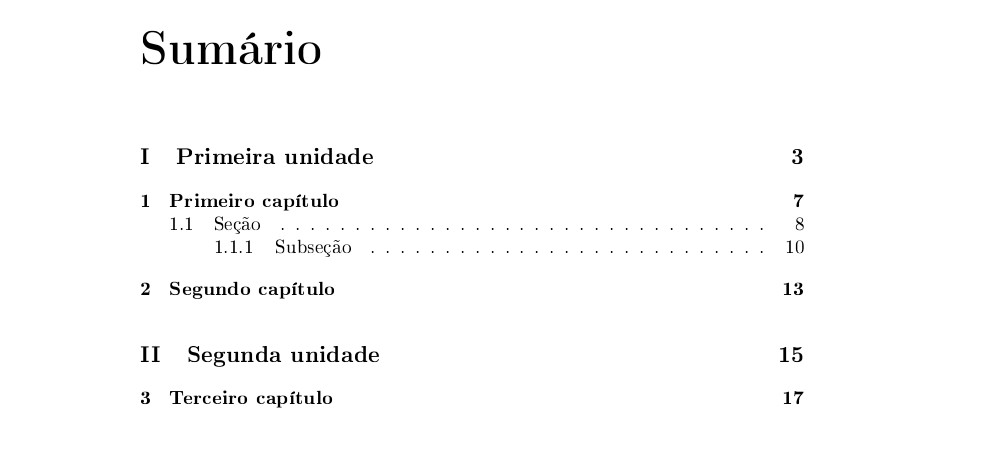
Como você pode ver, a Introdução não apareceu no Sumário. Isso aconteceu por causa do uso do asterisco no
comando \chapter. Se o asterisco fosse usado, a introdução seria numerada, o que não é normal.
Porém, não é bom que a Introdução não apareça. É desejável que ela apareça, mas sem numeração.
Nesse caso, a solução é adicionar o capítulo ao Sumário manualmente, usando o comando
\addcontentsline após o comando de criação do capítulo que se quer colocar no Sumário:
\chapter*{Introdução}
\addcontentsline{toc}{chapter}{Introdução}O primeiro argumento é a extensão do arquivo ao qual se quer adicionar a linha de conteúdo. Esse argumento é necessário porque esse comando é usado para adicionar conteúdo a outros arquivos também. O segundo argumento é a estrutura de organização de conteúdo que se quer adicionar (nesse exemplo foi chapter, mas poderia ter sido part, section ou subsection). Por fim, o terceiro argumento é o conteúdo que se quer adicionar.
Listas de imagens e de tabelas
Além de um Sumário, você também pode criar uma lista de imagens e uma lista de tabelas usando os comandos
\listoffigures e \listoftables.
Antes de usar esses comandos, é preciso colocar algumas imagens e tabelas no documento. O documento abaixo é uma alteração do documento anterior com imagens e tabelas inseridas nele. As imagens e tabelas são iguais, porém isso não importa. O que importa é que as legendas são diferentes, já que é isso que é mostrado nas listas de imagens e de tabelas.
\documentclass{book}
\usepackage[utf8]{inputenc}
\usepackage[T1]{fontenc}
\usepackage[brazilian]{babel}
\usepackage{lipsum}
\usepackage{graphicx}
\begin{document}
\tableofcontents
\part{Primeira unidade}
\chapter*{Introdução}
\lipsum
\chapter{Primeiro capítulo}
\lipsum
\section{Seção}
\lipsum
\begin{figure}[!h]
\includegraphics{natureza.png}
\caption{Primeira imagem}
\end{figure}
\subsection{Subseção}
\lipsum
\begin{figure}[!h]
\includegraphics{natureza.png}
\caption{Segunda imagem}
\end{figure}
\chapter{Segundo capítulo}
\begin{table}[!h]
\begin{tabular}{|l|c|r|}
Nome do filósofo & Nascimento/Falecimento & Cidade natal \\
Aristóteles & 384 a.C - 322 a.C & Estagira \\
René Descartes & 1596 - 1650 & Descartes \\
Demócrito & 460 a.C - 370 a.C & Abdera
\end{tabular}
\caption{Primeira tabela}
\end{table}
\lipsum
\part{Segunda unidade}
\chapter{Terceiro capítulo}
\begin{figure}[!h]
\includegraphics{natureza.png}
\caption{Terceira imagem}
\end{figure}
\lipsum
\begin{table}[!h]
\begin{tabular}{|l|c|r|}
Nome do filósofo & Nascimento/Falecimento & Cidade natal \\
Aristóteles & 384 a.C - 322 a.C & Estagira \\
René Descartes & 1596 - 1650 & Descartes \\
Demócrito & 460 a.C - 370 a.C & Abdera
\end{tabular}
\caption{Segunda tabela}
\end{table}
\end{document}
Agora que as tabelas e imagens foram inseridas, é só colocar o comando \listoffigures para criar
uma lista de imagens e o comando \listoftables para criar uma lista de tabelas logo após o
\tableofcontents:
\begin{document}
\tableofcontents
\listoffigures
\listoftables
...
\end{document}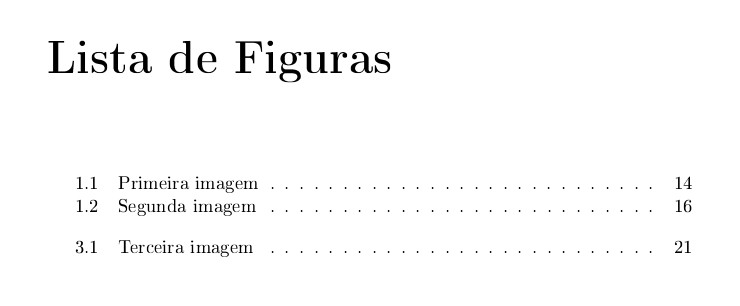
Se você compilou o documento e as listas ficaram vazias, compile novamente.
Versões alternativas de legendas
Às vezes, um nome de um capítulo, parte ou seção é muito grande para o Sumário, mas tem um bom tamanho para o documento em si, então você quer mostrar uma versão mais curta exclusivamente para o Sumário. O mesmo vale para legendas de imagens e tabelas. Isso pode ser feito passando a versão mais curta como argumento opcional. Exemplos:
\chapter[Segundo]{Segundo capítulo}\caption[Primeira]{Primeira imagem}